戴尔g3电脑怎么设置定时关机(戴尔g3电脑怎么设置定时关机功能)
戴尔G3电脑怎么设置定时关机
随着生活节奏的加快,越来越多的用户选择在晚上使用电脑进行工作或娱乐。然而,有时在使用过程中,用户会因为疲劳或工作超时而忘记关闭电脑。为了解决这个问题,戴尔G3电脑提供了定时关机功能,让用户可以轻松地设定电脑在指定时间自动关闭。本文将详细介绍怎样在戴尔G3电脑上设置定时关机功能。
首先,打开戴尔G3电脑,确保系统正常运行。接下来,请按照以下步骤设置定时关机:
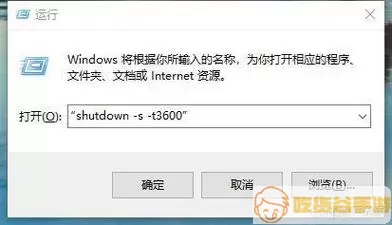
1. 打开命令提示符
在电脑桌面上,点击左下角的“开始”菜单,然后在搜索框中输入“cmd”,选中“命令提示符”,右键单击并选择“以管理员身份运行”。这可以确保您有足够的权限来执行关机命令。
2. 输入定时关机命令
在命令提示符窗口中,您可以输入以下命令来设置定时关机:
shutdown -s -t [时间] 其中[时间]是以秒为单位的数字。例如,如果您希望在30分钟后关机,可以输入:
shutdown -s -t 1800
这个命令将会使您的电脑在30分钟(1800秒)后自动关机。
3. 确认定时关机设置
执行完上述命令后,系统会返回信息“计算机将在1800秒后关闭”。您可以再次检查是否设置成功。若想取消定时关机,可以在命令提示符中输入:
shutdown -a
这个命令将会取消所有待定的关机操作。
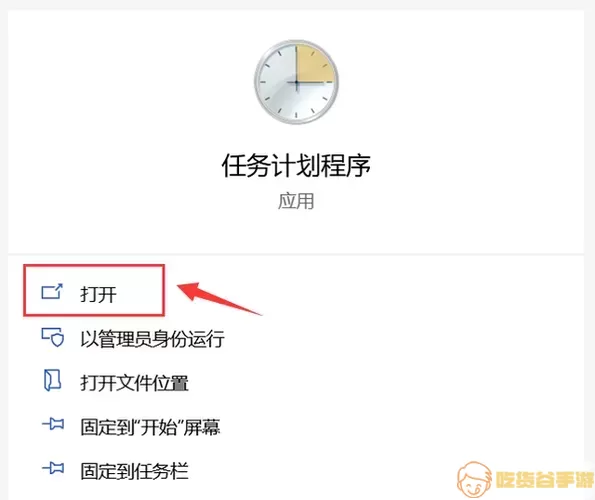
除了使用命令提示符手动设置定时关机,您还可以通过Windows自带的任务计划程序来实现更复杂的定时关机设置。具体步骤如下:
1. 打开任务计划程序
在“开始”菜单中搜索“任务计划程序”,点击进入。在任务计划程序中,您可以创建新的任务来设置定时关机。
2. 创建任务
在任务计划程序的界面中,选择“创建基本任务”,输入任务名称(如“定时关机”),并点击“下一步”。选择“按计划”以设定时间,然后选择每周、每月或每天进行任务,并设置具体的日期和时间。
3. 选择操作
接下来,在操作步骤中选择“启动程序”,在程序/脚本框中输入“shutdown”,在添加参数框中输入“-s”。最后点击“完成”以保存任务。
这样,在指定的时间,您的戴尔G3电脑将会自动关机,方便您使用。
总结来说,戴尔G3电脑的定时关机功能非常实用。无论是通过命令提示符还是任务计划程序,用户都可以灵活地设定适合自己需求的关机时间。希望本文能够帮助到您,让您的使用体验更加便捷和高效。如果您还有其他问题或技巧分享,欢迎在评论区与大家交流!
